2021-08-12 17:23:37 • Обновлено: Восстановление файлов • Проверенные решения
Notepad++ - это замена приложения Блокнот, бесплатный редактор исходного кода, который позволяет пользователям редактировать файлы с различными расширениями. Однако всегда есть риск потери несохраненных файлов в Notepad++ из-за зависания, сбоя или повреждения программы. В этой статье мы обсудим эффективные методы восстановления несохраненных файлов в Notepad++. Восстановите несохраненные файлы Notepad++ из папки резервных копий или воспользуйтесь профессиональной программой для восстановления данных - Recoverit Data Recovery.
Что собой представляет файл Notepad++?
Notepad++ - это бесплатный редактор текста и исходного кода, поддерживающий несколько языков и способный заменить Блокнот. Работает он в среде MS Windows, его использование регулируется лицензией GPL. Notepad++ написан на C++ и использует чистый Win32 API и STL, что обеспечивает более высокую скорость выполнения задач и меньший размер программы.
Файлы Notepad++ идентичны файлам программы Блокнот. Несмотря на то, что Notepad++ является гораздо более функциональным текстовым редактором по сравнению с исходным Блокнот, для хранения файлов он не зависит от какого-либо проприетарного формата файлов.

Notepad++ в сравнении с приложением Блокнот
Блокнот - это классический встроенный текстовый редактор Windows, в котором отсутствуют многие функции. Это один из инструментов, который используется каждым человеком для записи или редактирования текстовых файлов. В свою очередь, Notepad++ - это бесплатный редактор исходного кода, который заменяет блокнот. Кроме того, он поддерживает больше языков. Такие функции, как создание документов с вкладками, проверка орфографии, сравнение файлов, масштабирование и функция поиска и замены делают его гораздо более привлекательным, чем старый традиционный блокнот.
| Характеристики | Блокнот | Notepad++ |
| Создатель | Microsoft | Don Ho |
| Язык программирования | MASM (изначально) | C++ |
| Стоимость | Идет в комплекте с Microsoft Windows | Бесплатно |
| Открытый исходный код | ✘ | ✔ |
| Интерфейс документа | ||
| Несколько экземпляров | ✘ | ✔ |
| Единый документ Разделение окна |
✘ | ✔ |
| Многодокументный интерфейс: Перекрывающиеся окна | ✘ | ✘ |
| Многодокументный интерфейс: Интерфейс документа с вкладками | ✘ | ✔ |
| Многодокументный интерфейс: Разделение окон | ✘ | ✔ 2 окна |
| Основные характеристики | ||
| Проверка орфографии | ✘ | ✔ |
| Поиск и замена на основе регулярных выражений | ✘ | ✔ |
| Преобразование кодирования | ✘ | ✔ |
| Преобразование новой строки | ✘ | ✔ |
| Множественная отмена/повтор | ✘ | ✔ |
| Выбор прямоугольного блока | ✘ | ✔ |
| Возможности программирования | ||
| Подсветка синтаксиса | ✘ | ✔ |
| Список функций | ✘ | ✔ |
| База данных символов | ✘ | ✔ |
| Автозаполнение | ✘ | ✔ |
| Сворачивание кода | ✘ | ✔ |
| Сворачивание текста | ✘ | ✔ |
| Дополнительные характеристики | ||
| Интеграция текстовой оболочки | ✔ | ✔ |
| Интеграция графической оболочки | ✔ | ✔ |
| Макроязык | ✘ | ✔ |
| Поддержка больших файлов | память | ✔ 2 ГБ |
| Поиск по файлам | ✘ | ✔ |
Статья на тему: Как восстановить несохраненные файлы Блокнота?
Восстановите несохраненные файлы Notepad++ из резервных копий
Если приложение Notepad++ внезапно вылетит или даст сбой, вы можете потерять несохраненные файлы. Однако, если у вас включена функция периодического резервного копирования, то у вас есть все шансы восстановить несохраненные или поврежденные файлы после сбоя программы.
Резервные копии можно найти прямо на ПК, перейдя в C:\Users\UserName\AppData\Roaming\Notepad++\backup (обычно).
Если у вас нет папки резервных копий Notepad++, выполните следующие действия, чтобы восстановить несохраненные файлы Notepad++ из резервной копии:
Шаг 1. Найдите резервную копию Notepad++ на ПК.
- Откройте новый файл Notepad++, нажмите "Опции" > "Настройки".
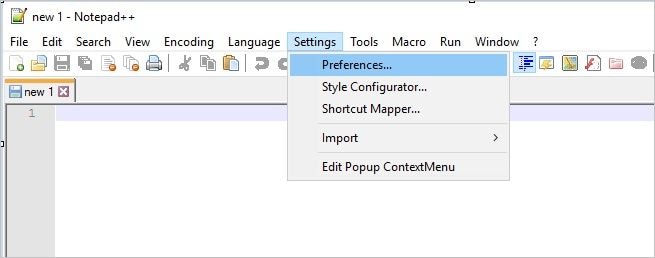
- Нажмите "Резервное копирование" в окне "Настройки" и найдите место хранения резервной копии Notepad++ на вашем ПК в "Пути копии".
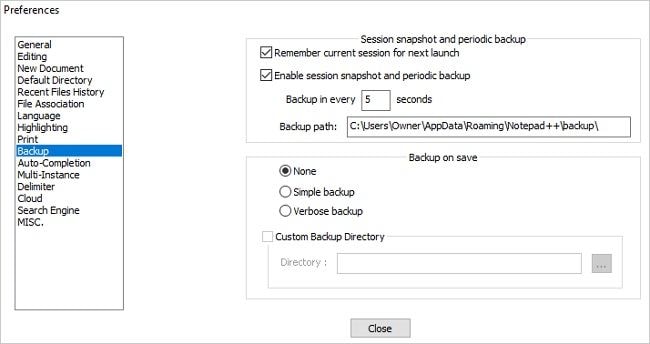
Шаг 2. Найдите резервные копии потерянных/несохраненных файлов в Notepad++.
- Скопируйте путь к резервной копии вашего Notepad++ и вставьте его в проводник Windows, нажмите Enter, чтобы найти точную резервную копию вашего файла Notepad++.
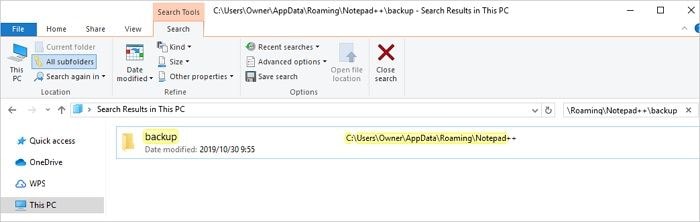
- Здесь вы сможете увидеть весь список резервных копий Notepad++. Теперь нажмите "Дата изменения", чтобы выбрать самый последний файл Notepad++, который вы потеряли, щелкните по нему правой кнопкой мыши и выберите открытие с помощью Notepad++.
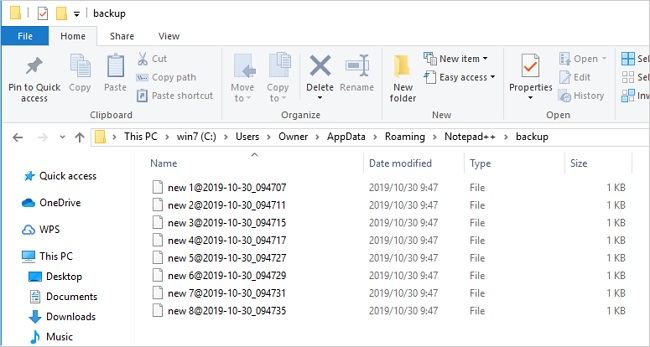
Шаг 3. Сохраните и восстановите потерянные файлы Notepad++.
- Теперь вы сможете просмотреть потерянные файлы Notepad++.
- Нажмите "Сохранить как" или "Переименовать", чтобы сохранить потерянные или несохраненные файлы Notepad++ в безопасном месте.
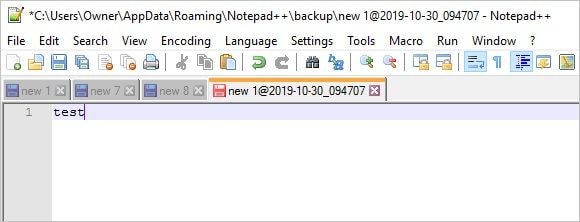
Восстановите несохраненные или удаленные файлы Notepad++ без резервной копии
Когда Notepad++ вылетает/дает сбой и удаляет ваши файлы формата .txt или вы теряете несохраненные файлы Notepad++, вы можете восстановить свои данные с резервной копии. Однако, если вы не можете найти файлы резервных копий на своем ПК, вы можете воспользоваться профессиональным программным обеспечением для восстановления данных - Recoverit Data Recovery и восстановить несохраненные файлы.
Recoverit - это простая в использовании мощная программа для восстановления данных, которая помогает восстанавливать файлы, потерянные и удаленные в различных сценариях. Она восстанавливает все типы файлов, включая документы, графику, фотографии, видео, электронные письма и другие файлы. Recoverit предоставляет различные режимы восстановления данных. Для доступа к недоступным данным можно выполнить простое сканирование. А для получения более детальных результатов можно также выполнить "всестороннее восстановление".
Recoverit просканирует устройство, на котором вы сохранили программу Notepad++, и восстановит удаленные или несохраненные файлы в три простых шага.
Скачайте и установите Recoverit Data Recovery на свой компьютер, проследуйте инструкциям ниже, чтобы восстановить несохраненные или удаленные файлы Notepad++.
Шаг 1: Выберите место, откуда были удалены ваши файлы
Выберите место, где утеряны файлы документов Word, а затем нажмите "Начать", чтобы запутить сканирование.

Шаг 2: Просканируйте удаленные файлы
Программа восстановления запустит всестороннее сканирование для поиска ваших удаленных и несохраненных файлов Notepad++. Сканирование займет несколько минут. Однако, если файлы большого размера, сканирование займет несколько часов.

Шаг 3: Выполните предварительный просмотр и восстановите удаленные файлы
После сканирования вы можете просмотреть все восстановленные файлы, выбрать тот файл, который вам нужен и нажать кнопку "Восстановить", чтобы выполнить сохранение.

Подведение итогов
Ваш документ может быть утерян из-за сбоев компьютера, программных сбоев или зависаний. Если это таки случилось, вы можете восстановить свои файлы из резервной копии, но если вам все еще не удалось найти документы, которые вы ищете, используйте самый мощный вариант - бесплатный инструмент для восстановления данных. Лучшее программное обеспечение, которое мы рекомендуем, - это Recoverit Data Recovery. Recoverit Data Recovery может легко восстановить несохраненные или утерянные файлы всего за три простых шага: выбор, сканирование, предварительный просмотр и сохранение.
Восстановление и Ремонт Файлов
- Восстановление документов
- 1. Восстановить удаленный документ Word
- 2. Восстановить PowerPoint, который не был сохранился
- 3. Восстановление текста из поврежденного файла Word
- Ремонт документов
- Больше о восстановлении и ремонте
- 1. Топ-10 лучших бесплатных программ для восстановления файлов для Windows
- Восстановление Поврежденных Файлов
- Восстановление папки
- Решение для файлов с 0 Байтами
- Восстановленная Корзина
- Восстановить папку в Windows
- Восстановление Потерянных Файлов
- Переместить Удаленные Файлы
- Очистить и удалить файл







Дмитрий Соловьев
Главный редактор